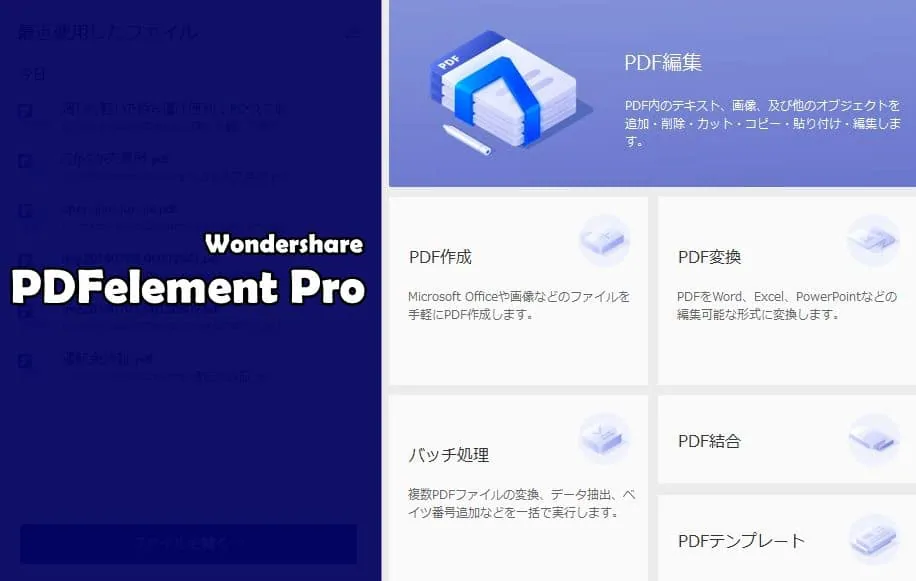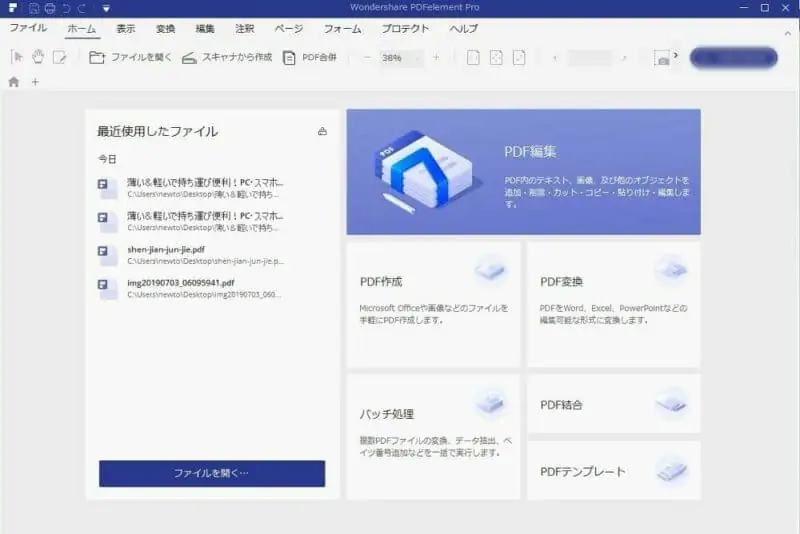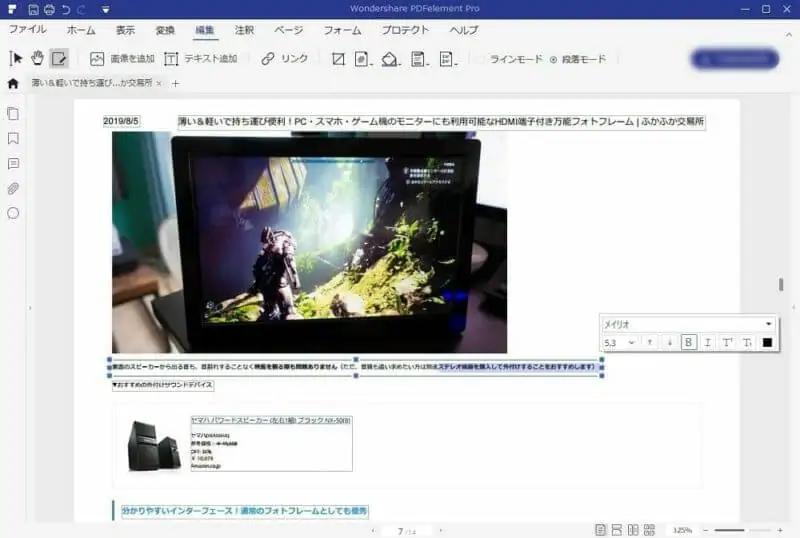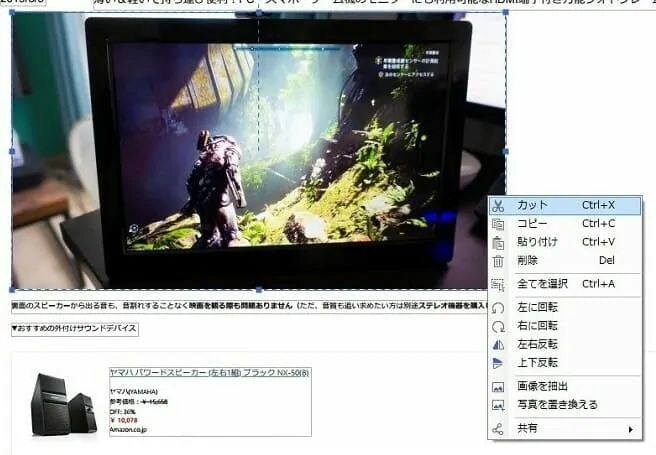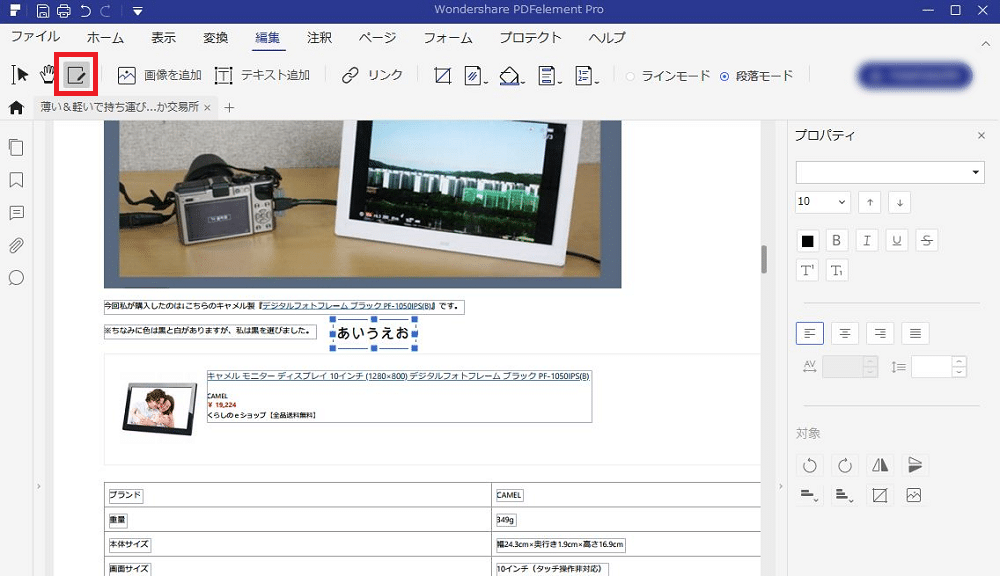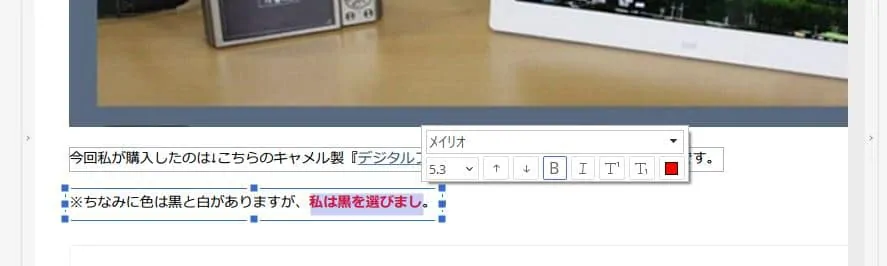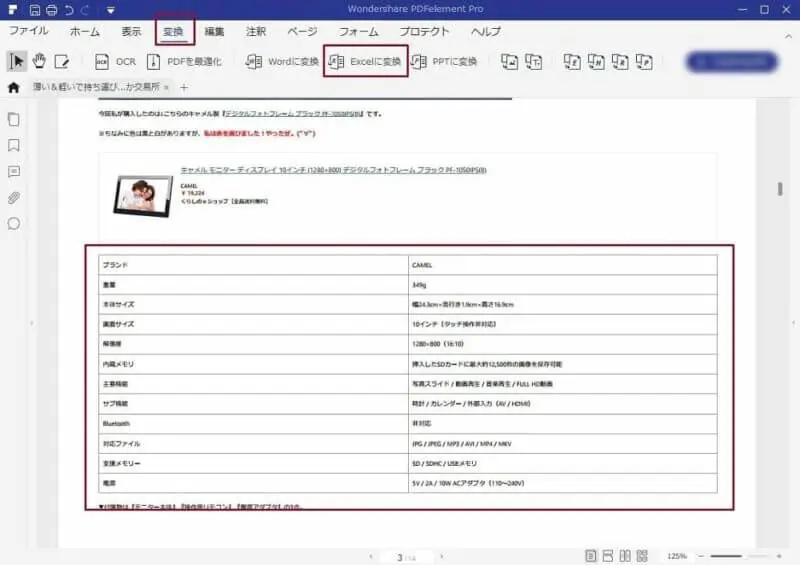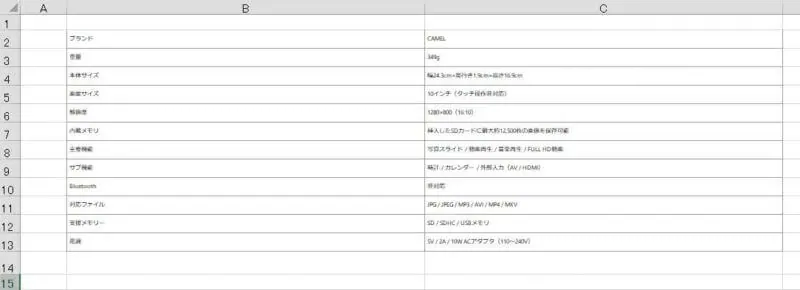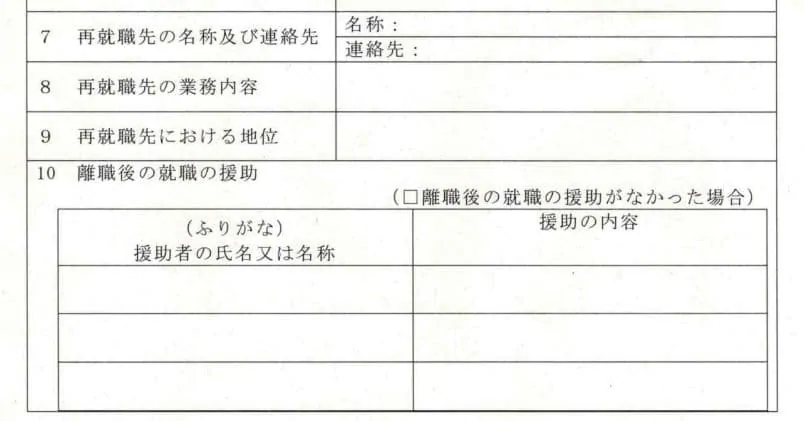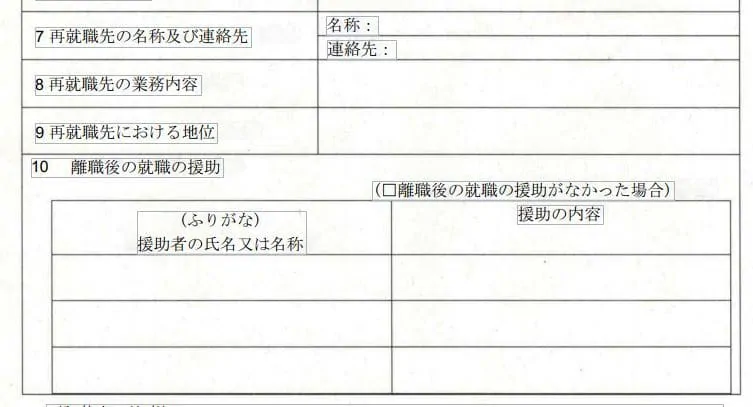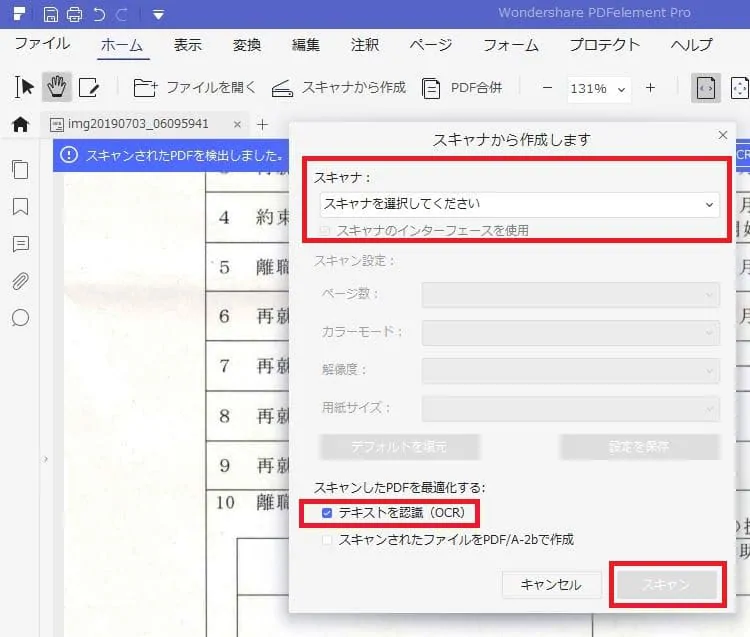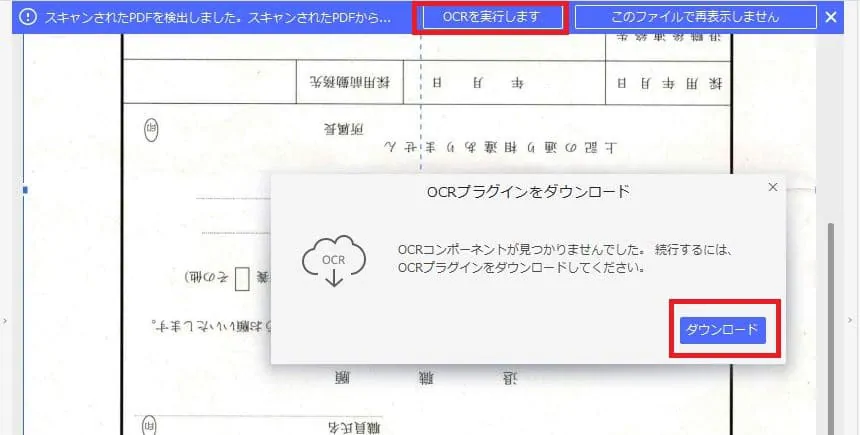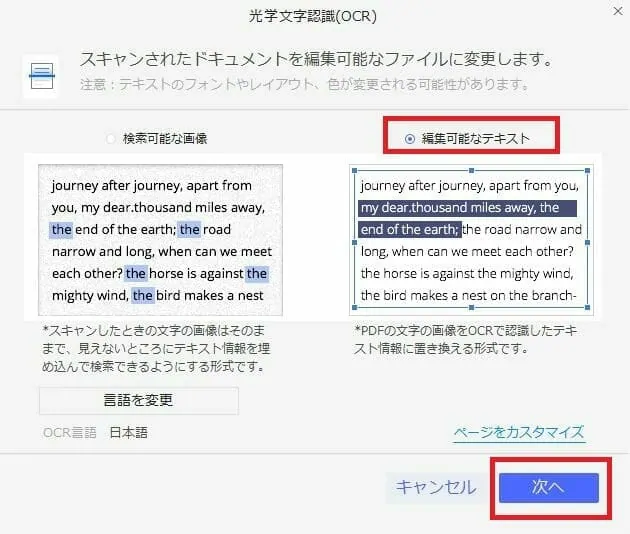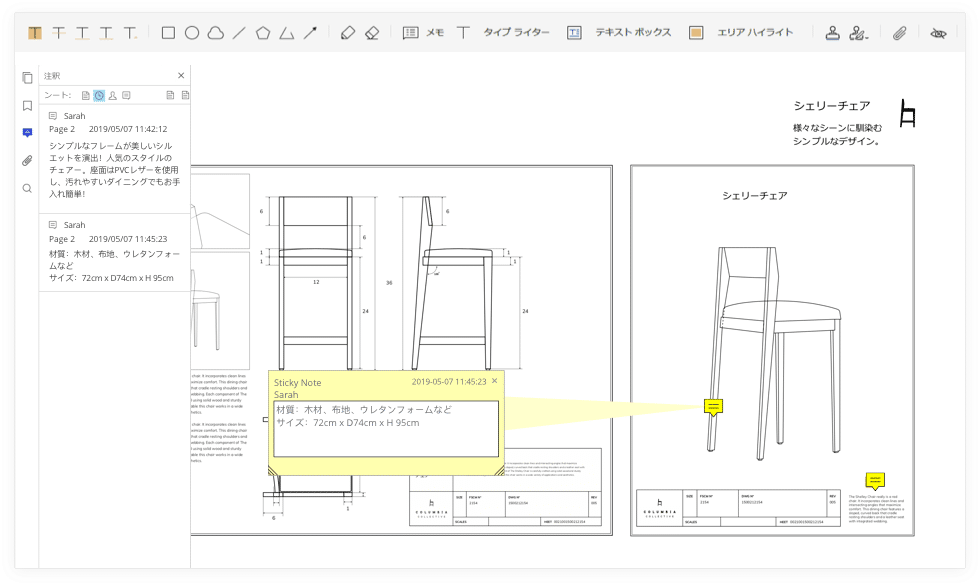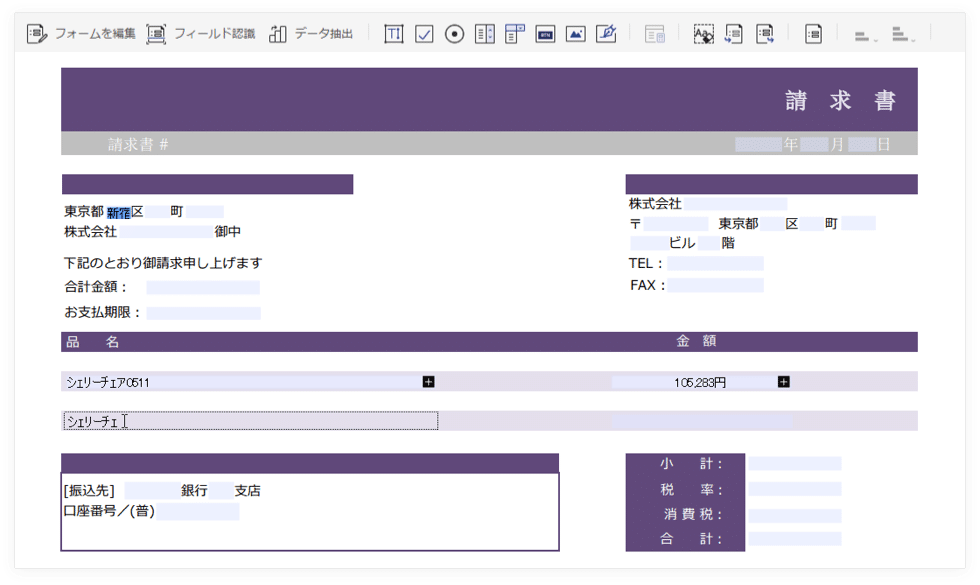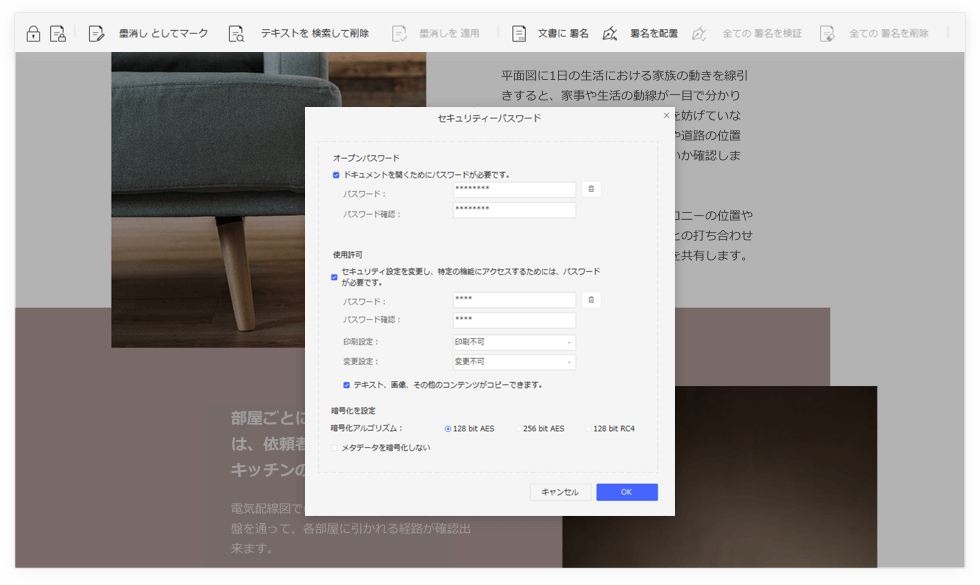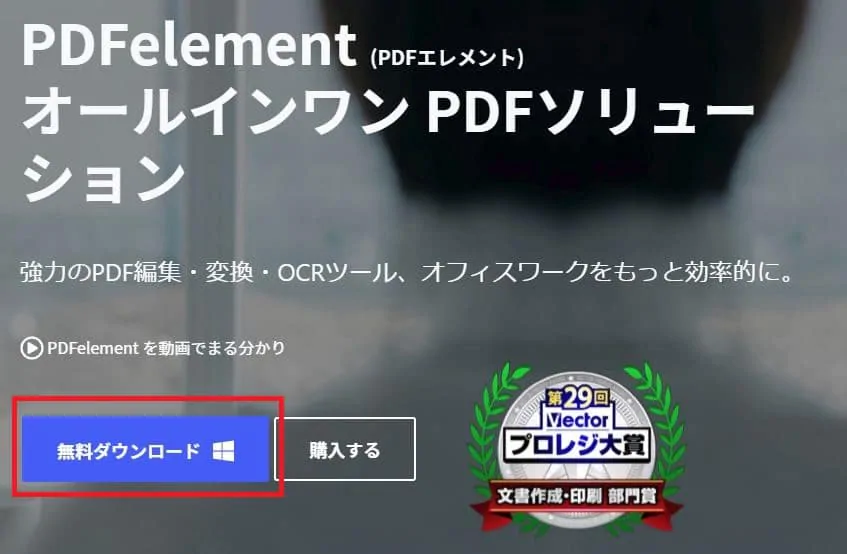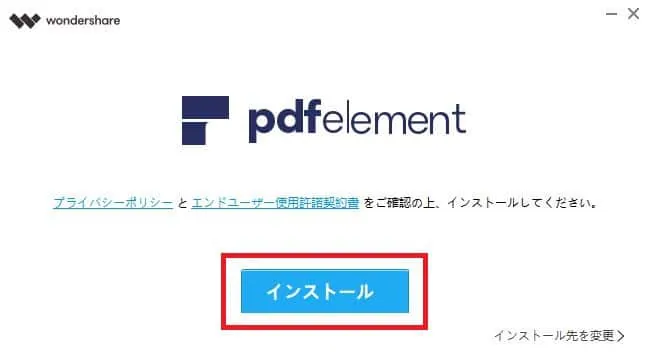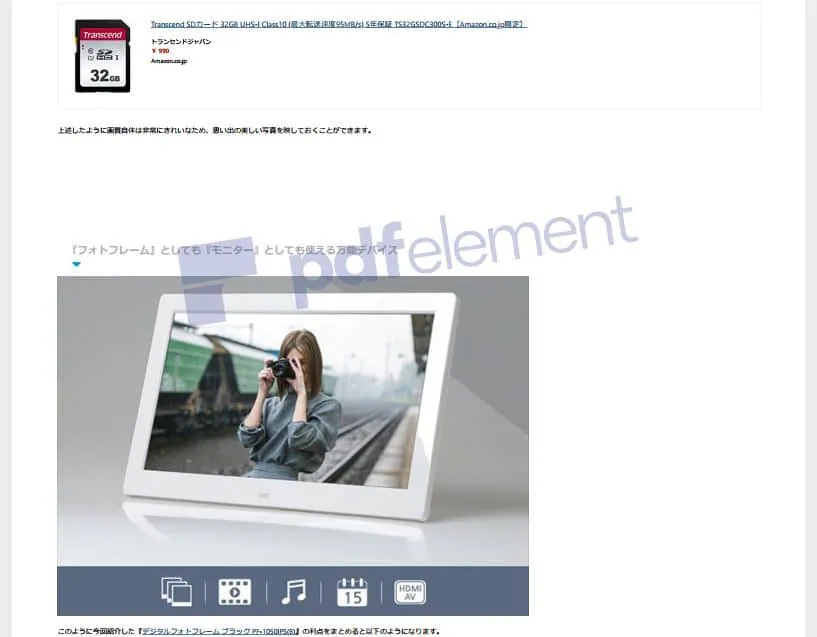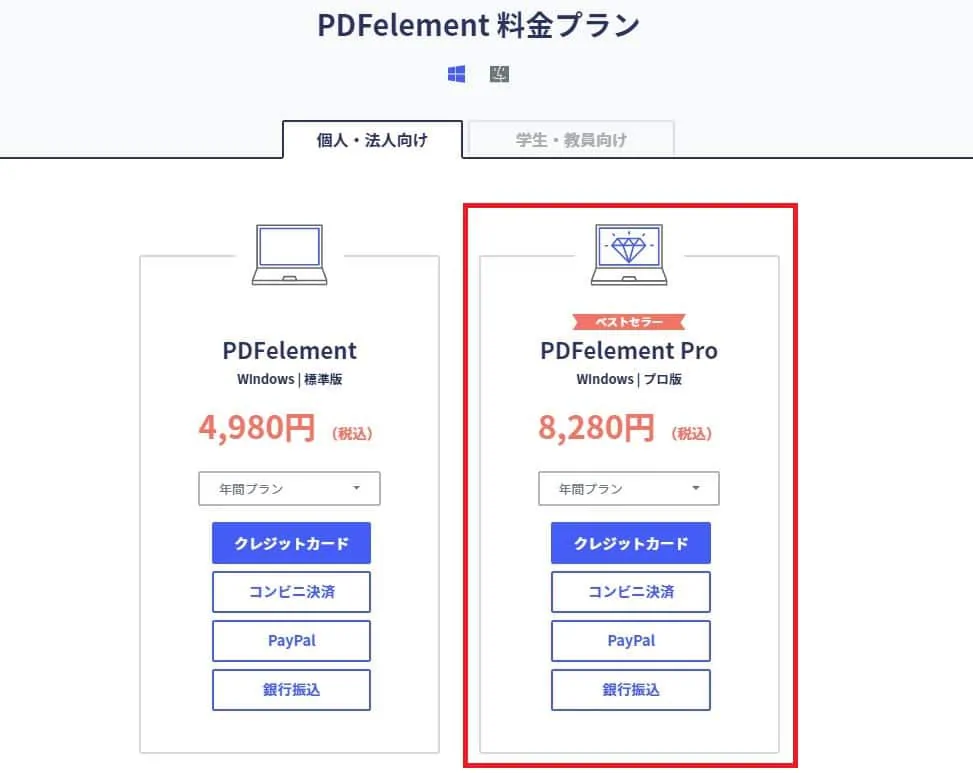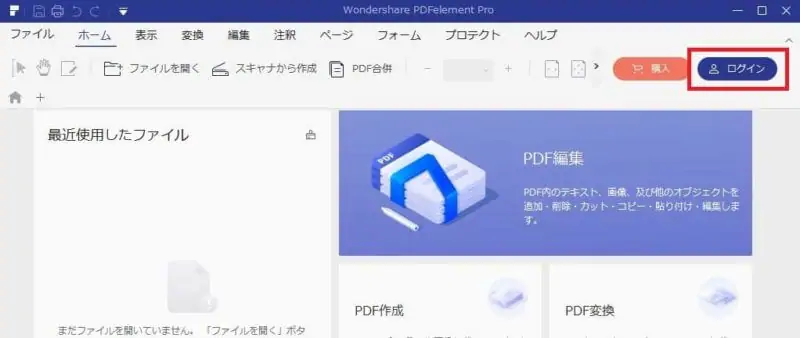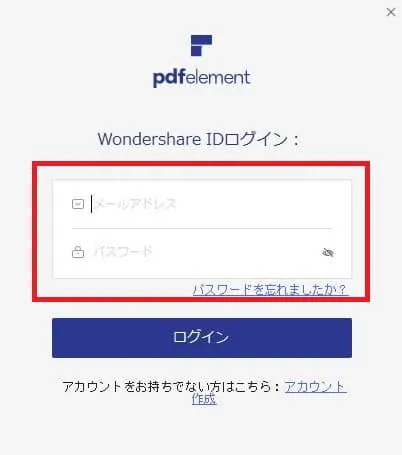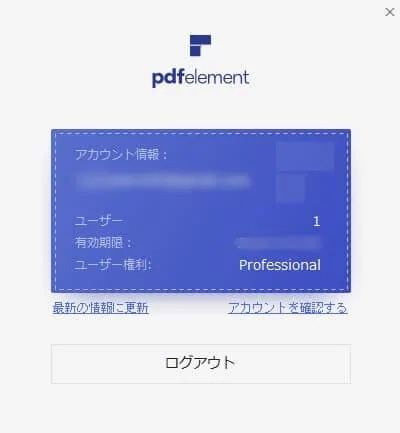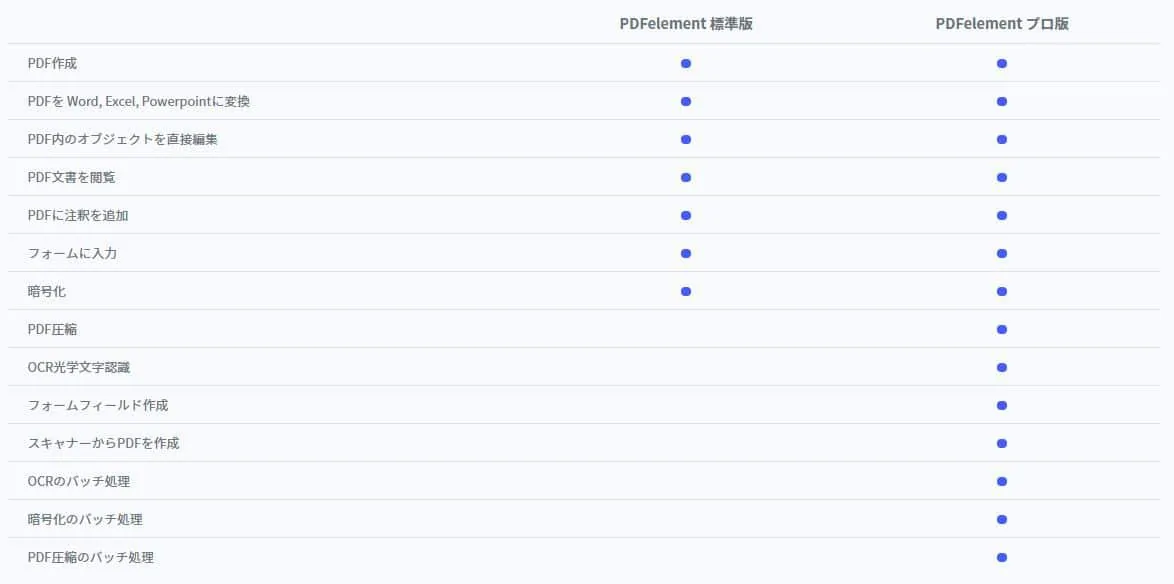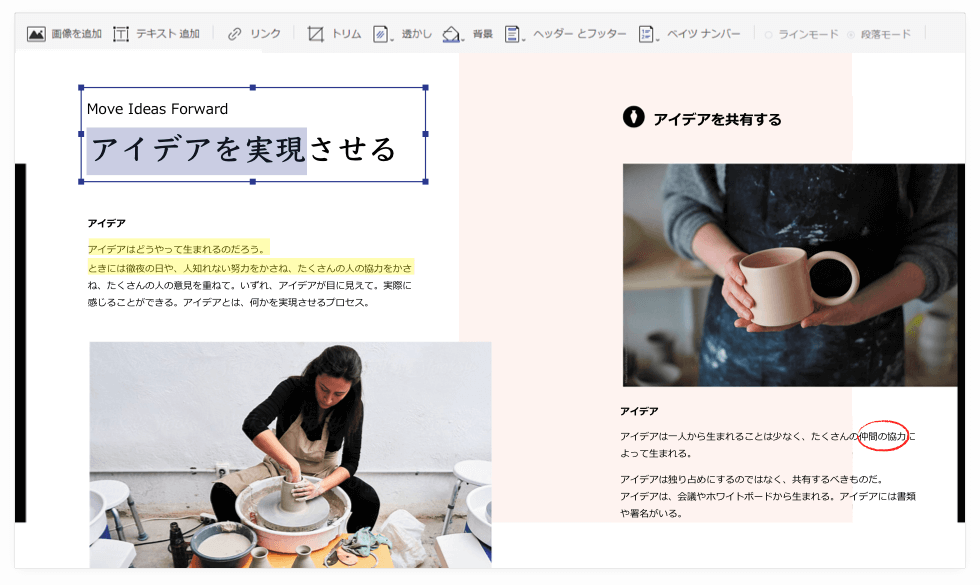- PDFデータを編集したり、好きな形式で出力したい!
- 仕事に使うのでセキュリティ機能がしっかりしていてほしい
- できるだけ一本のソフトで作業を完結させたい
- でも複雑で使いづらいインターフェースは嫌!
上記のような考えをもってPDF編集ソフトを探している方が多いと思います。しかしソフトによっては特定の作業に対応していなかったり、逆に要らない機能が多すぎて複雑で分かりにくかったりして、どのソフトを購入すればよいか中々決まらない方もいるのではないでしょうか。
そんな方に今回オススメしたいのが『PDFelement Pro』です!
PDFに関する作業(直接編集、調整、追加、削除など)のほとんどに対応しており、セキュリティ機能も充実。また、Word・Excel・PowerPoint形式への変換出力も行うことが出来るなど、まさにPDF編集についてAll-in-Oneとなった高機能ソフトです。
| ソフト名 | PDFelement Pro(PDFエレメント プロ) |
| バージョン | 7.0(Windows版, Mac版) |
| 開発・販売元 | 株式会社ワンダーシェアソフトウェア |
| 価格 |
|
| 無料版 | あり(透かしのロゴが入る制限付き) |
| 主な機能 |
|
PDF編集ソフト選びに迷っているならこの一本をオススメします!ほとんどの作業をこれ一本で完結できてしまいます。
※無料版も配布されているため、是非一度試してみてください。
今回は、実際にPDFelement Proを使用した感想も踏まえて、本ソフトを紹介していきます!
Officeライクでストレスを感じさせないインターフェース
PDFelement Proを起動して真っ先に目につくのが、シンプルなインターフェースです。トップ画面では各項目が大きく並べられており、作業を行う際にどこを選択すればよいかが非常に分かりやすくなっています。
▼PDFelement Pro(バージョン7.0)のトップ画面。ちなみに起動自体も早くストレスを感じない。
試しに『PDF編集』を選択してPDFデータを開いてみます。
▼当サイトの記事をPDF化したものを開いてみました! ※クリックで拡大
テキストや画像などオブジェクトの追加をはじめとする各操作は、すべて上部のメニューバーに収まっています。ごちゃごちゃせず各項目が整理されているため、時間をかけて任意の操作ボタンを探すといったイライラも皆無。
また上画像を見て分かるように、インターフェースの作りがOfficeソフトの『Word』に似ており、PDF上のテキストや画像などもWordと同じ感覚で追加・編集・削除と言った操作を行うことが出来ます。
▼Wordと同じように、PDF上のオブジェクトを右クリックすることで各操作を素早く行うことができる。
説明書を見ずとも直観的に操作することができ、なおかつ動作もスムーズなため、初心者でも気軽にPDF編集を行うことが出来ます。
機能が非常に豊富!ほとんどのPDF作業が可能
PDFelement Proの最大の特徴は、とにかくたくさんの機能を使うことができるという点です。正直、PDF関連の作業に関してはこれ一本あれば問題ないと言えるレベルです。
以下、主な機能について紹介していきます。
機能①:PDFの直接編集
PDF上のオブジェクト(テキストや画像)について、編集・追加・調整・削除といった操作を直接行うことが出来ます。
ホーム画面から『PDF編集』をクリックして編集したいPDFデータを選択すると編集画面に入ります。ここでメニューバー左上の『オブジェクトを編集』アイコンを選択すると、PDF上の各コンテンツがオブジェクトとして認識され、編集を行うことが出来ます。
▼オブジェクト編集モードでは、編集可能なオブジェクトが枠で囲まれ、クリックすることで個別に編集できるようになる。
▼既存のテキストを書き直して、フォントや色を変更したり...
▼新たにテキストを追加して、好きな場所に設置することも簡単にできる。ちなみに編集したテキストは、前後の文字のフォントと大きさに自動で合わせてくれるという便利機能付き。
上述したように、OfficeソフトのWordと同じようにPDFも編集することができます。
機能②:18種類のデータ形式への変換に対応
PDFelement Proで編集したPDFデータは、18種類ものデータ形式に変換して出力することができます。逆に、他データ形式 ⇒ PDFデータに変換して編集することもできます。
PDF ⇔ Office形式(Excel, Word, PowerPoint)の相互変換にも対応しています。
PDFからの変換に対応する形式
- Office:Word(.docx /.doc)、Excel(.xlsx /.xls)、PowerPoint(.pptx /.ppt)
- 画像:JPG、PNG、TIFF、BMG、GIF
- 他形式:EPUB、RTF、TEXT、HTML、PDF/A
PDFへの変換に対応する形式
- Office:Word(.docx /.doc)、Excel(.xlsx /.xls)、PowerPoint(.pptx /.ppt)
- 画像:JPG、PNG、TIFF、BMG、GIF
- 他形式:テキスト、HTML、RTF、スキャナー/スマホから
ちなみに本ソフトの凄いところが、PDF ⇔ 他形式の変換の際に、レイアウトを崩さない高度なPDF変換が可能という点です。
一般的なフリーソフトで同様の変換を行おうとした時、多くの場合で変換後のレイアウトが見るも無残なカタチに崩れてしまう問題が発生します。
しかしPDFelement Proでは、コンテンツの元のカタチを綺麗に保ったまま、形式を変換することができるのです!
ためしに私もPDF ⇒ Excel変換を行ってみました。
他形式への変換は『PDF編集』画面の『変換』タブより、各形式の変換ボタンを選択するとことで一瞬で行うことが出来ます。
▼今回はこの表をExcelデータにしたい
変換完了後、新たに生成されたExcelデータを確認してみます。するとPDFの表が、見事にExcel上のセルにそのままの形式で変換できていました!( ゚д゚)スゲエ
▼変換後のExcelデータ
個人的に、ここまで元スタイルに忠実な状態で変換できたソフトは初めてです。Excelのみならず、他形式の場合でもスタイルを崩さずに変換することが可能です。
※ちなみにこちらの公式ページにて、各PDF変換機能に関する説明を見ることが出来ます。
機能③:スキャン取込み時、もしくは取込み後のPDFデータを"OCR処理"可能
PDFelement Proの機能の一つに『OCR(文字認識)処理』があります。
通常、紙の文書をスキャンしてPDFとしてパソコンに取り込むと、取り込んだPDF上の文字はすべて一括りに"画像"として認識され、編集することが出来ません。
しかしPDFelement ProによってOCR(文字認識)処理を施すことで、スキャンして取り込んだPDF上の文字をすべて"文字"として認識させて、編集ができるようになります。
▼OCR処理を施す前。文字がすべて画像として認識されているため、編集できない。
▼OCR処理を施した後。文字として認識され、編集が可能になっている。
スキャン取込み時にOCR処理を施す
スキャン取込み時にOCR処理を施すには、『PDF編集』画面の『ホーム』タブより『スキャナから作成』を選択します。
すると以下のような画面が現れるので、接続するスキャナを選択し、『テキストを認識(OCR)』にチェックを入れた状態でスキャンを開始します。
取込み後にOCR処理を施す
すでにスキャンして取り込んだPDFデータにOCR処理を施します。
PDFelement Proの『PDF編集』でPDFデータを開きます。すると以下のように画面上に青帯で表示が出るので、『OCRを実行します』を選択。
▼初回はOCRプラグインのダウンロードが発生します。
すると以下の画面が現れるので、『編集可能なテキスト』にチェックを入れ『次へ』を選択。OCR処理が開始されます。
このように、スキャンで生成したPDFについてもOCR処理を施すことで、編集ができるようになります。非常に便利かつ重要な機能です。特に仕事などでPDFをいじる方は使う機会が多いのではないでしょうか。
その他、数多くの便利機能を搭載
機能①~③で挙げた主だった機能以外にも、PDFelement Proでは趣味・ビジネスの両面で役立つ多くの機能が用意されています。
注釈・スタンプ機能
PDFの好きな部分に付箋、テキストハイライトなどを挿入する注釈機能。また『商人済み』『公開不可』などのスタンプ画像を追加できる機能も用意されており、共同作業がはかどります。
フォーム作成機能
『PDF編集』よりフォームフィールドを追加することができ、データの配布先にPDF編集ソフトがなくても記入してもらうことが可能。チェックボックスやラジオボタン設置等、細かな様式カスタマイズも可能。
セキュリティ対策・安全保護機能
機密内容を指定、あるいは検索して一括で墨消しを行い、情報流出を防ぎます。またPDF自体にパスワードをかけることで、閲覧・編集・印刷・コピーに制限をかけることも可能。ビジネス用途にも特化しています。
電子署名
業界標準のデジタル署名機能が搭載。
PDF最適化
最適化機能でデータ品質を落とすことなく、圧縮(容量削減)が可能。
ベイツナンバーを簡単に追加
公的書類に振るベイツナンバーを、一括で簡単に振ることができます。
多言語インターフェースに対応
外国人社員・教員向けに、20ヶ国の言語に対応しています。
『PDFelement Pro』ダウンロード&インストール手順
PDFelement Pro(無料版)のダウンロード&インストール方法について解説します。なお、必要なシステム要件は以下の通りです。
| オペレーティングシステム(OS) | Windows 10 / 8.1 / 8/7 / XP / Vista; |
| プロセッサー | 1Ghzプロセッサー以上 |
| メモリ(RAM) | 512MB以上 |
| 必要な空きHDD容量 | 500MB以上 |
| 必要コンポーネント | Microsoft .NET Framework 4 |
1. PDFelementの公式サイトにアクセスします。
2. 公式サイトTOPの『無料ダウンロード』をクリックし、PDFelement Proのインストーラ(.exe)をダウンロードします。
3. ダウンロードしたインストーラをダブルクリックすると画面が出現するので『インストール』をクリックします。(※インストーラ起動時に『このアプリがデバイスに変更を加えることを許可しますか?』というウィンドウが出たら『はい』を選択してください)
4. PDFelement Proの操作ウィンドウが開いたらソフト使用準備は完了です。
以上がPDFelement Proのインストール手順ですが、この時点ではまだ無料体験版の状態であり、機能はすべて使うことができますが、PDFデータを出力すると薄いロゴが入ってしまいます(下画像参照)
この薄いロゴが入らないようにするには、本製品版のライセンスコードを購入する必要があります。
本製品版ライセンスコードの購入 ~ 有効化(アクティベート)
PDFelement Proの本製品版ライセンスコードは、PDFelement料金プランページから購入することができます。1年間のみ使用可能な『年間プラン』と永久に使用可能な『ライフタイムプラン』とで2,000円弱の違いしかないので、個人的には『ライフタイムプラン』がおすすめです!
PDFelement料金プランページにアクセスし、『PDFelement Pro』の料金プラン※を選択後、支払方法をクリックします。(※"個人・法人向け"と"学生・教員向け"で価格が異なるので注意してください。)
表示される手順に沿って支払い・決済手続きを完了した後、PDFelement Proを起動します。
起動後、画面右上の『ログイン』をクリックし、製品購入時に入力したメールアドレスと、設定したパスワードを入力します。
アカウント情報が正しく認識されると、下画像のようにライセンスの種類・有効期間などが表示されます。これで製品版への切替が完了し、薄いロゴも表示されなくなります。
※もし製品版に移行できない場合は、Wondershareアカウントページにログインし、購入したライセンスが自身のアカウントに反映されているかどうかを確認してみてください。
価格・機能を抑えた"通常版"も用意
ちなみにPDFelement料金プランページでは、PDFelement Proよりも価格・機能を抑えた"通常版"も購入することが出来ます。"通常版"と"Pro版"の機能の違いは以下の通り。
▼『PDFelement』通常版・プロ版の比較 ※クリックで拡大
(参照:https://pdf.wondershare.jp/store/buy-pdfelement-7.html)
通常版でも主要な機能を使うことはできますが、個人的にOCR(文字認識)処理が使えないのは痛いため、私はPro版を使用しています。自身の作業内容によって、どちらを購入するのがベストかを判断してくださいね!
PDF編集ソフト『PDFelement Pro』についてまとめ
今回紹介した『PDFelement Pro』についてまとめると以下の通りです。
PDFelement Proの特徴
- 機能が非常に豊富
- Officeライクなインターフェースで簡単作業
- 動作も軽く快適
- 高度なOCR処理
- デザインを崩さず他形式への変換が可能
- 購入はライフタイムプランがおすすめ
PDFに関する作業についてはこれ一本あれば十分と言えるほど、非常に有用なソフトであると言えます。Windows / Macのいずれにも対応している点も嬉しい。また、約1万円(ライフタイムプラン)を支払うことで、これだけの機能を永久に使うことが出来るため、コストパフォーマンスも素晴らしいですね(゚∀゚)
無料体験版も用意されており、出力時に透明なロゴが入ってしまうものの機能自体はすべて使うことが出来るため、まずはダウンロードして一度試してみることをオススメします!